第一步 删除ubuntu的磁盘
分别点击:我的电脑→管理→磁盘管理,然后选择安装了ubuntu的磁盘,右键点击删除卷,如下图所示,删除完后显示为“未分配”。(此时你会看到有两个EFI系统分区,选中卷然后右击鼠标选中删除卷无法删除,我们需要强制清除)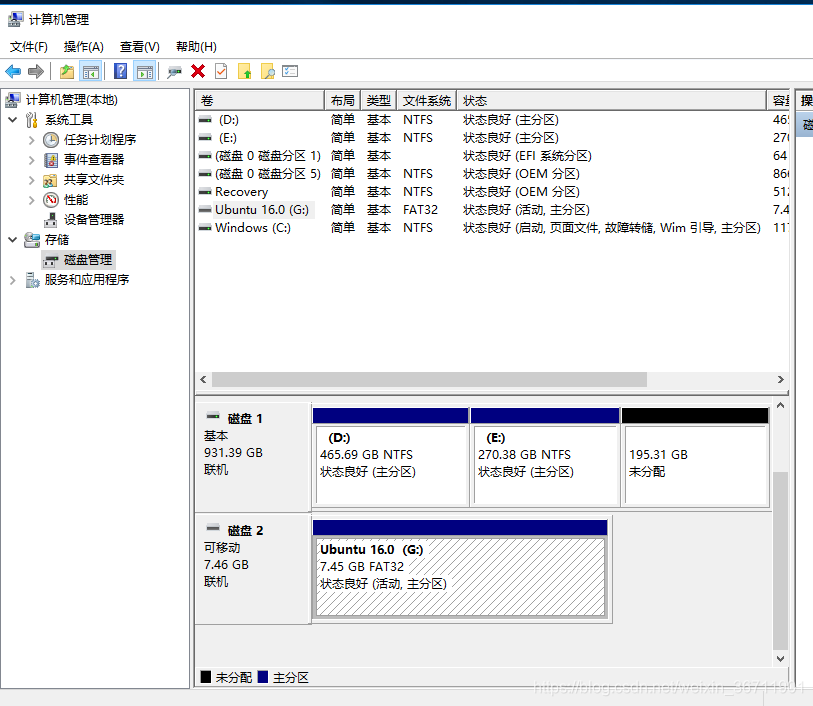
另外有一个ubuntu系统启动的几百兆的小磁盘也需要删除(EFI分区),删除步骤如下:
1.win+r,输入cmd,打开命令提示符窗口
2.输入diskpart命令
3.在打开的新窗口中,输入list disk命令,可以看到输出了两个磁盘
4.根据磁盘的编号选中相应的磁盘(0或1),使用sel disk 0即可选中磁盘0
至于是选择0还是1,可以参考最上面的图,可以发现EFI分区正好位于磁盘0中,所以这里我们就选择磁盘0
5.输入list partition命令查看该磁盘下的分区
可以发现,分区5正好是系统,大小477MB,与之前的EFI分区大小相符
6.选中系统分区sel partition 5
7.最后执行下面的命令 : SET ID=ebd0a0a2-b9e5-4433-87c0-68b6b72699c7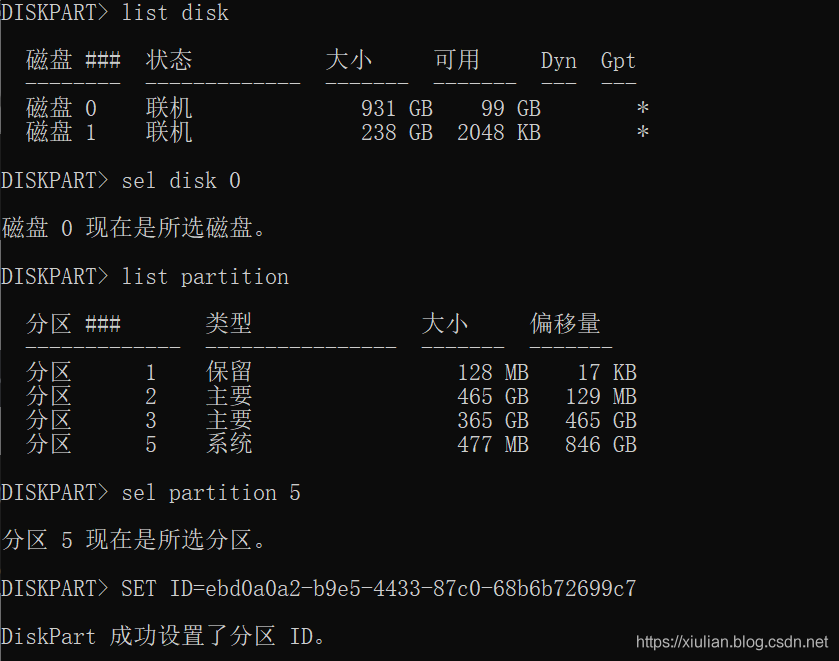
二 删除UEFI系统下的ubuntu启动项
首先下载EasyUEFI,破解版下载地址:https://www.downbank.cn/soft/114563.htm。
点开之后,选择管理EFI启动项。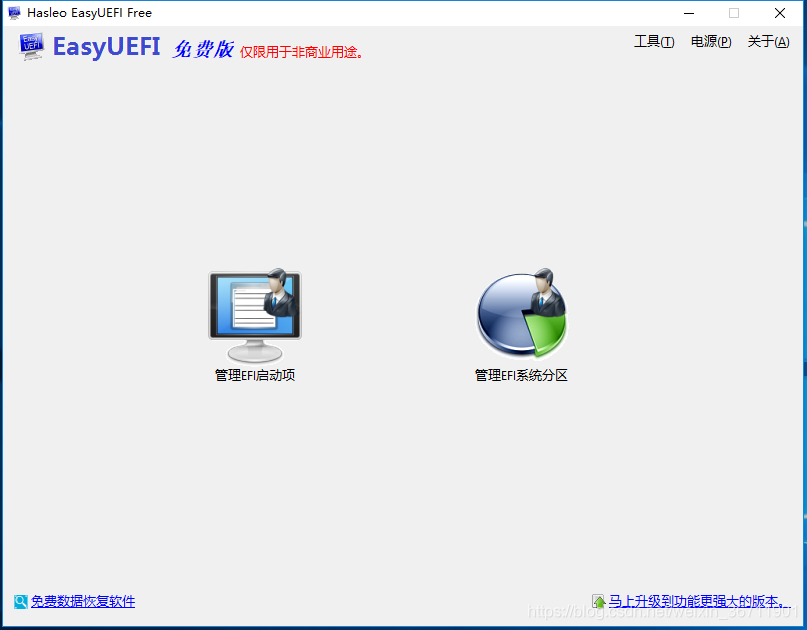
选择删除ubuntu的启动项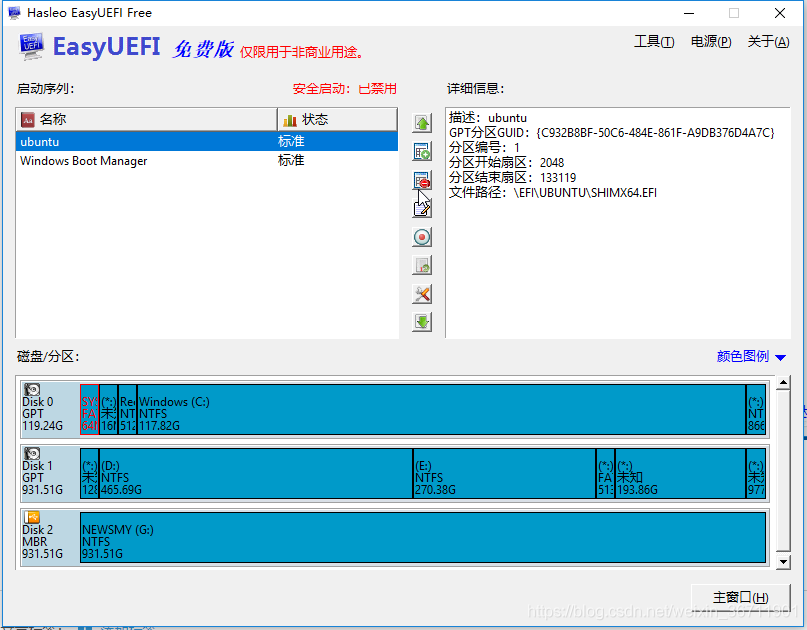
重启系统后,进入bios看boot第一个项是不是win的,如果不是则进行调整,如果ubuntu引导项还存在的话,则自行百度“如何删除Win10 EFI启动分区中的Ubuntu启动引导项”。
注意:如果不小心重启进入了grub界面,按下面步骤先进入windows

